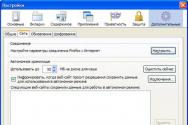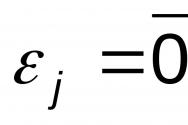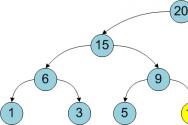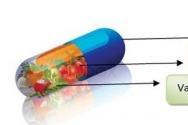SSD noutbukundakı köhnə HDD-ni dəyişdirin. C HDD-də SSD - Necə və nə qədərdir? Nə bilmək lazımdır
Bir çox noutbuk sahibi, əməliyyat sistemi yüklənməyə və ya möhkəm asdıqda bir problemlə üzləşir. Qabaqcıl istifadəçilər Windows-u yenidən quraşdırmağa başlayır, ancaq uğursuz olur və sabit bir disk olmamasının mesajı çaxnaşmadır. Nə etməli və necə? Bir laptopda sabit diski dəyişdirin? Bəs bunun üzərində qalan məlumatların nə olacaq?
Ümidsizliyin! Əgər müstəqil olaraq parçalanmağın bilik və bacarıqları yoxdursa, cihaz mütəxəssislərə aid edilə bilər. Qısa müddət ərzində dizüstü kompüterdəki sabit diski dəyişdirə biləcəklər. Qiymət əhəmiyyətli dərəcədə yüksək olacaq, çünki bu, yalnız sabit diskin dəyərini deyil, həm də onun dəyişdirilməsi üçün xidmətə ehtiyac duyacaqdır. Sehrbazın diaqnostika və problemlərin tapmaq üçün bir haqq alması mümkündür. Məlumatı bərpa etmək lazımdırsa, bu da xərclərə də səbəb olacaqdır.
Sərt disklər tutum, sürət, önbelleğe həcmi, forma amil və interfeys ilə xarakterizə olunur. Əsas parametr bir konteynerdir, yəni bu, ona uyğun saxlanılan məlumatların miqdarıdır. İnterfeys sabit diski anakartına bağlamaq üçün bağlayıcı növüdür. Forma faktoru bir ölçü (2,5 düym noutbuk üçün). Cache miqdarı müvəqqəti məlumatları saxlamaq üçün bir yerdir. Və vacib bir parametr - sürətin asılı olduğu diskinin fırlanmasının sürəti.
Sabit diskin dəyişdirmək üçün hansı hallarda tələb olunur?
Sərt diski dəyişdirməyin səbəbləri aşağıdakılar ola bilər:
- sabit disk nasazlığı;
- yaddaş tutumunun olmaması;
- qırılmamaq üçün disk aşınması;
- yavaş sürətlə.
Laptopdakı sabit diski dəyişdirmək nə qədərdir?
Dəyişdirmə bir usta çıxarsa, qiyməti istehsal edəcəyi xidmətlər siyahısından asılı olacaq. Hansı sabit diskinin (çox miqdarda yaddaş və ya olmadığı), hansı sabit diskin optimal olduğunu dərhal müəyyənləşdirmək lazımdır və nə qədər arzuolunan nə qədər arzuolunandır. Orta hesabla, sabit diskin qiyməti 2000 rubldan başlayır və 20.000 və daha yüksək səviyyəyə çatır. Rusiyada əvəzlənməsi üçün xidmətin dəyəri 300-500 rubl təşkil edir.

Beləliklə, bir laptopda sabit sürücünü dəyişdirin ucuzdur. Ancaq hamısı maliyyə imkanlarından asılıdır. Laptopdakı sabit diskin dəyişdirmək mümkündür və şəhərdə belə xidmətlər varmı? Öyrənmək çətin deyil, çünki indi bu məlumat hər kəs üçün mövcuddur və demək olar ki, hər hansı bir qəsəbədə bir mütəxəssis tapa bilərsiniz.
Laptop təhlil
Lazımi bilik olmadan bir noutbukdakı sabit diski necə dəyişdirmək olar? Hər şey ilk baxışdan görünə biləcəyi qədər çətin deyil. Bütün prosedur maksimum 15-20 dəqiqə çəkir. Etməyiniz lazım olan ilk şey dizüstüəti çevirin və arxa qapağı tutan vintləri açın. Cihaz modelindən asılı olaraq, altındakı bir neçə qapaq ola bilər. Bu vəziyyətdə, hansının hansını və sabit diskin yerləşdiyini bilməlisiniz. Yıxılmadan əvvəl, dizüstü kompüter şəbəkədən ayrılmalı və batareyanı çıxarmalıdır. Sonra bütün elementlərin soyulana qədər gözləyin. Sonrakı HP noutbukundakı sabit diskin necə dəyişdiriləcəyinə nümunə hesab ediləcəkdir.
Batareyanı aradan qaldırmaq
Batareyanı HP noutbukundan əldə etmək üçün onu çevirmək və kilidini "açıq" vəziyyətinə silkələməlisiniz. Bundan sonra batareyanın ön kənarını qaldırın və dizüstü kompüterdən çıxarın.

Batareya tərs qaydada qoyulur: ön hissəni bağlayıcıya daxil etməlisiniz və tıklanana qədər daxili kənarı vurun.
Sərt disk hasilatı
Batareya çıxarıldıqdan sonra noutbukun altındakı örtüyü açmalısınız. Bunun üçün çarpaz tornavida istifadə olunur. Qapağı tutan vintlər, zəifləməlisiniz. Bundan sonra, qapaq işin kənarına köçürülməlidir, çıxıntıları qaldırın və çıxarın. Beləliklə, bağlanacaq.
Budur, lövhəsi olan bir kabel ilə bağlanan sabit bir disk. Bu kabel qara qabığı çəkərək kəsilməlidir. Bundan sonra, bölmədən sabit bir disk ala bilərsiniz. Sonra sabit disk kabelini geri götürməlisiniz və rezin məhdudiyyətlərini kənarlarından çıxarmalısınız. Budur, bu rezin məhdudlaşdırıcıların fərqli olduğunu xatırlamaq lazımdır və onları geri qoymaq üçün hansı mövqedə unutmamalısınız.

Növbəti addım dörd vinti sabit diskdən çıxarmaq və itirməmələri üçün saxlamaqdır. İndi şəffaf panelin sabit diskdən çıxartmalısınız. Sabit disk antistatik qablaşdırmaya yerləşdirilməlidir.
Yeni bir sabit disk quraşdırmaq
Əvvəlcə hasil olunan diski saxlayan dörd vint ilə panelə sabit sürücünü bağlamalısınız. Bu vəziyyətdə, sabit disk quraşdırılmalıdır. Sonrakı, bunun üzərinə rezin məhdudiyyətlərini düzəltməlisiniz və kabeli müvafiq bağlayıcıya qoşmalısınız. Sonra sabit disk laptop mənzilində bölməyə qoyulmalı və kabeli lövhəyə qoşulmalıdır. Sonra, qapağı bağlayın, bütün vintləri fırladın və batareyanı yerə qoyun.
Bu təlimatı izləsəniz, hətta ən anlaşılmazlı istifadəçi hətta noutbukdakı sabit diskin necə dəyişdiriləcəyi barədə soruşulmayacaqdır.
Əgər sabit disk onu düzəltmək üçün çıxarıldığı təqdirdə, problemi həll etdikdən sonra onu eyni qaydada qoya bilərsiniz. Xəsis bir sabit diskdəki məlumatların bərpa edilə biləcəyi xatırlanmalıdır. Ancaq bu müstəqil olaraq bunu etmək tövsiyə edilmir, çünki bütün lazımi məlumatları təsadüfən məhv etmək mümkündür. Bu peşəkar etməlisiniz.

Laptopdakı sabit disk dəyişdirildikdən sonra köhnə sabit disklə nə etməli? Əgər yaxşıdırsa, onda məlumatı çıxarmaq və ya saxlamaq üçün xarici bir mühitə kimi istifadə edilə bilər.
Yeni sabit diskdə əməliyyat sistemi olmadığı xatırlamaq vacibdir və yenidən quraşdırılmalı olacaq. Bu həm müstəqil, həm də xidmət mərkəzinə müraciət etməklə edilə bilər.
Sabit disk köhnəldikdə, pis işləməyə başladıqda və ya cari həcm kifayət deyil, istifadəçi onu yeni HDD və ya SSD-ə dəyişdirməyə qərar verir. Köhnə sürücünün dəyişdirilməsi, hətta hazırlıqsız istifadəçi də edə biləcəyi sadə bir prosedurdur. Bu, eyni dərəcədə sadə və adi stasionar kompüterdə və bir laptopda.
Köhnə sabit diski əvəz etmək qərarına gəlsəniz, ümumiyyətlə təmiz bir sürücü quraşdırmaq və orada əməliyyat sistemini yenidən qoymaq və digər faylları yükləmək lazım deyil. OS-ni başqa bir HDD və ya SSD-yə köçürmək mümkündür.
Bütün diski də klonlaşdıra bilərsiniz.
Sabit diskin sistem bölməsindəki dəyişdirilməsi
Sistemi və ya bütün diski yeni birinə əvvəlcədən hərəkət etdirmək üçün köhnə sabit disk almaq lazım deyil. 1-3 addımlar atmaq, ikinci HDD-ni, eləcə də ilk (anakart və elektrik təchizatı, diskləri bağlamaq üçün 2-4 port var), PC-ni həmişəki kimi yükləyin və OS-nin ötürülməsini həyata keçirin. Bu məqalənin əvvəlində tapa biləcəyiniz təlimatları köçürmə qaydaları.

Bir laptopda sabit disk dəyişdirmək
İkinci sərt sürücünü dizüstü kompüterə bağlayın (məsələn, os və ya bütün disk üçün). Sata-to-USB adapterindən istifadə etməlisiniz və Winchester özü xarici bir kimi bağlıdır. Sistem köçürüldükdən sonra diski köhnədən yenisinə əvəz edə bilərsiniz.
TƏHLÜKƏSİZLİK: Diski bir noutbukda əvəz etmək üçün cihazdan tamamilə alt örtüyü çıxartmaq lazım ola bilər. Laptop modelinizin təhlili ilə bağlı dəqiq təlimat internetdə tapa bilərsiniz. Laptop örtüyünü tutan kiçik vintlərə uyğun kiçik tornavidaları götürün.
Bununla birlikdə, qapağı çıxarmaq çox vaxt lazım deyil, çünki sabit disk ayrı bir bölmədə ola bilər. Bu vəziyyətdə, vintləri yalnız HDD-nin yerləşdiyi yerdə çıxarmaq lazım olacaq.

İndi kompüterdəki sabit diski əvəz etmək nə qədər asan olduğunu bilirsiniz. Hərəkətlərinizdə ehtiyatlı göstərmək və düzgün dəyişdirmə təlimatına əməl etmək kifayətdir. Diski ilk dəfə dəyişdirməyi bacarmasanız, ruhdan düşməyin və tamamladığınız hər addımı təhlil etməyə çalışın. Təmiz diski bağlandıqdan sonra, Windows (və ya digər OS) quraşdırmaq və kompüter / noutbuk istifadə etmək üçün əməliyyat sistemi olan bir açılış flash sürücüsü lazımdır.
Bir laptopda sabit diski əvəz etmək istəyiniz varmı? Sonra lazım olduqda vurursunuz. Bu həftə sonu düşündüyüm kimi işləmədi. Bəzi tətbiqlərdə çox çalışacağam. Və bəzi digər işlər, amma kompüterim qırıldı. Və mavi ekranım var - bərpa düzəliş - yenidən başlama dövrü. Heç nə edə bilmədim, hamısını sınadım. Hər halda, yükləmə zamanı yükləmək üçün Linux-dan istifadə edərək məlumatlarımı ötürməyi bitirdim, lakin 12 saatlıq məlumat ötürülməsindən sonra çox yavaş (2 MB / S) idi. Bütün məlumatların orada olmadığını gördüm və gözləmək və təkrarlamaq üçün vaxtım yox idi. Laptopdan şifrəni unutmusunuzsa nə edəcəyinizi yenidən qurun.
Yerli kompüter mağazasına qaçdım və SATA-nı USB-də satın aldım. Ancaq bunun əvəzinə SSD üçün bir cib var (bu mənim olan disk). Bir SSD disk ilə istifadə etmək niyyətindəyəm. Amazon-da sifariş verdiyim (Samsung indi yenilənmiş bir versiyanı buraxdıqları üçün indi daha ucuzdur və köhnə satış ucuzdur). Müvəqqəti ehtiyat nüsxəsi üçün əlavə bir portativ sürücü kimi. Məndə də tornavida, kiçik və T5 ilə və s. Var, çünki bəzi digər qurğular üçün onlara ehtiyac duyurlar. Lenovo dünyada birinci təqdim etdi.
Sabit disk çox güman ki, onu itirirsinizsə və ya böyük bir stress altında qoyursan və ya bir səhvlə işləyir. Kompüter açılmırsa və sabit bir disk / SSD disk xətası varsa, onu əvəz etmək üçün bu təlimatı izləyin. Tornavida lazımdır. Zavod parametrlərinə sıfırlayın (sərt sıfırlama).
Bir laptopda sabit bir disk dəyişdirin: 1 addım batareya

Addım 2.
Batareyanı blok edən iki açar tapın. "Kilidi açılmış" üçün sağ keçid düyməsini basın. (Başqa bir modeldə başqa bir yerdə ola bilər və ya hər şey fərqli ola bilər).

Addım 3.
Sol açarı "Kilidi açılmış" mövqeyində basıb saxlayın, sonra batareyanı kompüterdən yumşaq bir şəkildə sürüşdürün.
 (Sabit diski laptopda əvəz etmək)
(Sabit diski laptopda əvəz etmək) Bir laptopda sabit diskin dəyişdirin: Addım 4 arxa panel
Laptopu alt-üst, ayırd etdim, təmiz bir masada, bu şəkildəki üst vintləri açdım. Sonra qapağı yuxarıdan yuxarıdan çəkindirmək üçün düz bir tornavida istifadə etdim (vintlər olduğu yer). Qapaq bir menteşe olduğundan və altındakı plastik menteşələri kopyalamaq istəmirsiniz.

Addım 5.

Addım 6.
Kompüter bir çox daxili komponentin göstəricisi ilə açılmalıdır. İndi bir sabit disk, qoç və klaviatura daxil ola bilərsiniz.
 (Sabit diski laptopda əvəz etmək)
(Sabit diski laptopda əvəz etmək) Bir laptopda sabit diskin dəyişdirmək: 7-ci addım 7 sabit disk
Sürücü, gümüş meydan, quraşdırılmış bədəni yerində saxlayan bir kiçik vida ilə aparılır. Bunu açın və bir cımbız və davamlı bir əliniz yoxdursa, dizüstüəti çevirin. Sapınız bir vida almaq üçün açıq hissəni bağladıqda.

Addım 8.

Addım 9.
Dörd vintini phillips # 1 5,2 mm və ya daha çox açın (laptop modelindən asılıdır). Diskin hər tərəfində bölmədə saxlayan iki cihaz var.
 (Sabit diski laptopda əvəz etmək)
(Sabit diski laptopda əvəz etmək) Addım 10.
Sürücüyü bölmədən çəkin. Bütün vintlər düzgün silinmişsə, bu, yalnız irəliləməlidir. Məqalə onu dostları ilə bölüşməyə kömək etsə. Qrupumuz
Sabit diskdəki səhnə sonsuz deyil. Texnologiyanın inkişafı 1-dən çox vərəm hazırlamağa imkan verdi və hər kəs özünəməxsus hissi hiss etdi - yer heç vaxt bitməyəcək. Bununla birlikdə, disklərin inkişafı və diskdə vurulan texnologiyalar inkişaf edir. Məsələn, HD video səhər yeməyi üçün gigabayt yeyir.
Sualın qaranlıq tərəfi idi. Yanının parlaq tərəfi, sabit diskin dəyişdirməyi öyrənmək üçün nə var - bir dəfə tüpür! Buna görə demək olar ki, dolu sabit disk haqqında çox narahat olmaq lazım deyil. Oxuyun və bu prosedurun bütün sirlərini açacaqsınız.
Yaxşı əvəz axtarır
Yeni HDD satın almadan əvvəl köhnə bir növün növünü tapmaq lazımdır. Bu gün məlumat ötürülməsi üçün ən çox istifadə olunan döngə tipi - sata.
Bununla birlikdə, artıq 5-6 yaşlı kompüterlər iDdə olduğu bilinən bir əlaqə istifadə edə bilər. Onların arasındakı fərq asanlıqla tanınır: IDE Döngü həqiqətən saysız-hesabsız tel olan bir döngəyə bənzəyir və SATA bağlantısı "L" hərfi şəklində adapterlə bitən kiçik bir teldir. Dibinin altındakı fərqi asanlıqla görə bilərsiniz - sol sata diskində və sağ IDE bağlantısında. Laptop sabit disklər tez-tez azdır, lakin eyni əlaqələrə malikdirlər.
Yeri gəlmişkən, ölçülər haqqında. Fiziki disk ölçüləri alarkən nəzərə alın. İndi bazarda iki populyar ölçü var - 3.5 "və 2.5". Daha böyük, kiçik sistemlər və noutbuklar üçün masaüstü kompüterlər üçün hazırlanmışdır. Ancaq kompüterdən asılı olmayaraq bir çox "ağır" sabit disklərin 2,5 ölçüsü var. Qaydada bir istisna var: Bəzi fabrik kompüterləri "Hamısı" 2,5 "ölçüsü istifadə edir.
Məlumatı köhnədən yeni birinə köçürün
Sabit diskin dəyişdirilməsi prosesi, qüvvələrin fiziki xərclərinə görə ən asan, mühakimə olunur. Bununla birlikdə, sabit bir disk sistemin ən vacib komponentlərindən biridir, əməliyyat sistemindən başlayaraq poçtunuzla, filmlərinizə və sevilən mahnılarınızla bitən bütün məlumatlarınızı saxlayır. Nəticə etibarilə sadə bir dəyişdirmə sizi bütün bu məlumatlarla məhrum edəcəkdir.

Kompüteriniz çoxsaylı sabit diskləri dəstəkləyirsə, bu problemi düzəltmək asandır. Sadəcə ikinci sabit sürücünü sistemə qoşursunuz və köhnə diskini minlərlə pulsuz yardım proqramlarından biri ilə yenisinə bağlayırsınız. Bundan sonra köhnə diski rəfdəki silə və ya ehtiyat kimi istifadə etmək üçün formatlaya bilərsiniz (klonlanmanın bunu etməzdən əvvəl uğurla keçdiyini yoxlayın!).

Kompüteriniz yalnız bir sabit diski dəstəkləsə, buna görə də məlumatları birbaşa köçürə bilməzsiniz. Bu vəziyyətdə, kopyalama yalnız ayrıca satın alınan USB-sata adapter və ya xarici HDD istifadə etmək mümkündür. Bu şəkildə klonlama, USB bağlantısı tərəfindən təyin olunan məhdudiyyətlərə görə daha çox vaxt ayıra bilər, amma sonunda hər şey hazır olacaq.
Köhnə sabit diskin dəyişdirilməsi
.jpg)
Masaüstü kompüterlər, ümumiyyətlə, sabit diskin ortada ön hissədə, CD / DVD və aşağı hissə arasında, diod və əlavə bağlayıcılar arasında bir şəkildə qurulur. Proses mürəkkəb deyil və yalnız əllərin, gözlərin və tornavidlərin olmasını tələb edəcəkdir.
Həm mənzil panellərini açın. Bir SATA diskiniz varsa, o, döngəni və əlavə yeməkləri itələyin. Əgər iDe varsa, əlavə gücü, sonra döngə ayırın. Onları harada qoyduğunu və vintləri açdığınızı xatırlayın. Disk və ətraf mühitin düşməsi və zərər vermə ehtimalını aradan qaldırmaq üçün üfüqi bir vəziyyətdə olan mənzillərə dəstək olmağa çalışın.
Sonra, yeni bir sabit diskin bağlamaq üçün eyni vintlərdən istifadə edə bilərsiniz - əksər hallarda bağlayıcılar universaldır. Ayrı-ayrı vintlər diskə verilirsə, onlardan istifadə edin. Bundan sonra qoşun - IDE-də - Əvvəlcə döngə, sonra güc, Sata-də, əvvəlcə güc (əgər varsa), sonra döngə.
Laptops ilə bir az fərqli. Əksəriyyəti üçün onlarda sabit disk, cihazın cütlüyünə bağlanmış cihazın altından plastik qapaqın arxasında köklənir. Onu çıxardıqdan sonra, əslində disk, bir neçə vintlərə də sabitləndiyini görəcəksiniz. Sadəcə çıxartmaq və yenisini daxil etmək lazımdır. Bütün bağlayıcılar birbaşa cihaza quraşdırılmışdır, buna görə kabellərdən narahat olmayın. Qeyd edək ki, hər laptop bu qədər dəyişdirilə bilməz, buna görə çətinliklərin qarşısını almaq üçün təlimatları oxuyun.
Down-u bölün və fəth edin
.jpg)
Əvəz etdikdən sonra, şübhəsiz ki, hər şeyin yaxşı işlədiyini yoxlamaq istəyəcəksiniz. Diskin klonlanmısınızsa, hər şey qaydasında olmalıdır. Klonlama proqramları, köhnə hissələrin ölçüsünü artırmağa çalışaraq yeni bölmələrin ölçüsünü özelleştirin və kompüteriniz hər şeyi özünüz başa düşəcəkdir. Əmin olmaq üçün, başlanğıc marşrutuna davam edin - İdarəetmə paneli - İdarəetmə - Kompüter İdarəetmə - Disk İdarəetmə, burada hansı disklərin hansı hissələrin istifadə olunduğunu gördüyünüzü görəcəksiniz. Bütün yer istifadə olunmasa, bölmənin ölçüsünü artıra və ya yenisini yarada bilərsiniz. Qeyd edək ki, disk boşluğunun bir hissəsi göstərilməyəcək, çünki istehsalçı tərəfindən uzaq faylları, məlumat və məlumatları saxlamaq üçün istifadə edildiyi kimi.
Köhnə diski kopyalaya bilmirsinizsə, bu addım lazım deyil, çünki OS quraşdırma zamanı yeni bir bölmə yaratmalı və formatlamalı olacaqsınız.
Çıxış
Ümid edirəm ki, bu məqalə yeni bir sabit diskin quraşdırılması barədə hərtərəfli məlumat verdi. Həmişə boş yeriniz olsun!
Bir laptop sürətində bir şüşə, ümumiyyətlə 2,5 düym sabit disk və 5600 rpm sürətidir. Buna görə, bir laptop üçün mexaniki sürücüsünü (HDD) möhkəm bir sürücüyə (SSD) əvəz etməkdən daha yaxşı bir yüksəltmə yoxdur. Tapşırıq mənasız deyil, lakin adi bir istifadəçi üçün bir çox sual doğurur. Windows və bütün proqramlarınızı yenidən quraşdırmaq fikri, sonra onların incə tüninqi sizi heyrətləndirməyə aparırsa, narahat olmayın. Bu yazıdan tanış olduqdan sonra və diskin dəyişdirilməsi ilə bağlı iş saatı ilə yeniləmənin müsbət nəticələrini əldə edə bilərsiniz.
SSD-də yüksəltmədən əvvəl bir noutbukun yoxlanılması
STSD-də sabit diski dəyişdirmək üçün dizüstü kompüterin təkmilləşdirilməsi prosesi olduqca sadədir. Yalnız dizüstü kompüterdən quraşdırılmış HDD-ni silmək və onu SSD ilə əvəz etməlisiniz. Çıxarılan bir alt paneli olan dizüstü kompüteriniz varsa, şanslısınız. Bir ultrabuk və ya laptopunuz varsa, çıxarıla bilən alt paneli yoxdur (məsələn, möhürlənə bilər), sonra sabit diskin çıxarılması prosesi bir qədər mürəkkəbdir. Laptopunuzun dərsliyində, bir qayda olaraq, sabit diskin dəyişdirilməsinin düzgün yolu tapa bilərsiniz. Bəzən sabit disk çox mürəkkəbdir, amma əminəm ki, SSD disk artıq bu cür noutbuklarda quraşdırılıb. Arxa paneli sadəcə çıxarmaq mümkün olmayan noutbuklar, noutbukların aşağı və ya orta səviyyəsinə aid olması ehtimalı azdır. Çox güman ki, əksər hallarda oxşar bir yeniləmə ehtiyacı olmayan bir mükafat səviyyəsidir.
Geri laptop örtüyü vurdu
Bütün digər hallar üçün arxa panelin və hasilatın hasilatını sabit disk noutbukunun bağırsaqlarından çıxarma prosesi suallara səbəb olmamalıdır. Bir disk almağınız lazım olan bir az nəzəriyyəyə toxunmaq.
Bizə lazım olan şey
SSD.. Yaxşı, ilk növbədə, SSD sürücüsünün özü noutbukunuz üçün düzgün forma amili ilə lazımdır. Cari HDD-ni klonlaşdırmaq istəsəniz, SSD kifayət olmalıdır. 250 GB gücü olan bir disk seçməyi məsləhət görürəm və 10.000 rubl qiymət etiketi qorxmursa, 500 GB daha yaxşı 500 GB. Əksər insanlar üçün laptopda 250 GB bütün vəzifələr üçün kifayət olmalıdır. Şəxsi video arxivi və ya musiqi toplusunu saxlamaq üçün bu həcmdə kifayət olacağını güman etmək lazım deyil. Laptop bu məqsədlər üçün deyil.
HDD / SSD bağlantısı adapter Laptopa. Sabit diskinizi klonlaşdırmaq istəyirsinizsə, onda xarici bir adapter olmadan, bunu necə edə bilməz. Bu kostyum üçün:
- CD / DVD sürücüsündə SSD / HDD 2.5 üçün Adapter;
- HDD / SSD sabit diskləri və CD / DVD optik diskləri bağlamaq üçün xarici adapter adapter nəzarətçisi. USB 2.0;
- HDD / SSD SATA SATA III-ni USB portlarına bağlamaq üçün ADAPTER 3.1.
Belə bir adapter yalnız SSD-ni bağlamaq və klonlama prosesini təşkil etmək üçün deyil, cari sabit diskinizi xarici yaddaşa çevirəcəkdir, məsələn, fərdi video arxivi və ya ehtiyat nüsxəsini saxlamaq üçün.
Kiçik Cruciform TornavidaLaptopun posterior qapağını çıxarmaq və sabit diski buraxmaq və sonra SSD-ni düzəldin.
Ayrı-ayrı xarici sabit disk (isteğe bağlı). SSD-yə uyğun olmayan qovluqların saxlanmasını təmin etmək üçün eyni həcm və ya daha çox sabit disk çəkə bilər. Bir şey səhv olarsa, yalnız bir ehtiyat sistem saxlaya bilər.
HDD-ni klonlaşdırmaq üçün hazırlamaq
Cari diskdə kiçik bir hazırlıq işini çıxarılmayana qədər edəcəyik.
1. Sistemin tam ehtiyat nüsxəsini verin. Windows 10-da görüntü görüntüsünün bir nüsxəsini yaratmaq aşağıdakı kimidir. İdarəetmə panelində hissəni açın Sistem və TəhlükəsizlikSonra hissəni açın Yedəkləmə və bərpa. Solda linki vurun Sistem görüntüsü yaratmaq. Təsviri harada saxlamağınız və sehrbazın bütün addımlarından keçəcəyinə qərar verin.
 Sistem görüntüsü yaratmaq
Sistem görüntüsü yaratmaq
2. Böyük qovluqların hərəkət etməsi. Çox güman ki, sabit diskiniz yeni SSD-dən daha böyükdür. Buna görə fotoşəkilləri, video, oyunlar və şəxsi sənədləri olan böyük qovluqlar, SSD-də klonlama üçün diskdə çox yer buraxmağa çalışmaq üçün xarici bir sürücüyə və ya başqa bir yerə keçin. Adətən kompüterin sərt disklərinə kopyalayıram ki, bu da sərt disklərin həcminin noutbukdan daha böyükdür. Bir kompüteriniz və ya xarici bir disk adapteriniz yoxdursa, məsələn, Google diskində və ya internetə şəbəkə sürücülərinə kopyalamağı məsləhət görürəm.
3. Lazımi sənədləri yoxlayın. Quraşdırılmış proqramların bizi işğal edəcəyi lazımsız bir yer. Gələcəkdə onları SSD-də asanlıqla yenidən quraşdıra bilsəniz, onlardan sonra onları HDD ilə çıxarmaqdan çekinmeyin. Artıq ehtiyacınız olmayan böyük fayllar və sadəcə bir yer olduğu üçün sadəcə yalan danışırlar. Klonlama əməliyyatı daha sürətli tətbiq ediləcək. Bundan əlavə, sistemin lazımsız sistem zibil qutusundan və pulsuz ccheaner proqramı olan müvəqqəti sənədlərdən təmizlənməyi məsləhət görürəm.
SSD qoşun.
İndi SSD-ni klonlama prosesini həyata keçirmək üçün ilk dəfə bir dizüstü kompüterə qoşmağa hazırıq.
1. SSD-ni adapterə qoşun. Adapter növündən asılı olaraq, SSD-ni CD / DVD adapter qutusuna qoyun və ya USB-sata adapterinə qoşulun və sonra laptopa qoşulun.
 SSD-ni USB adapterinə qoşun
SSD-ni USB adapterinə qoşun
2. Başlatma SSD. Sürücünün quraşdırıldıqdan sonra Windows, tədqiqatçıdakı yeni diskin məktubunu göstərmirsə, İdarəetmə panelini açın və Snap-ı işə salın Disk idarə. Snap Disk idarəetmə SSD-ni cari diskinizin altında yeni bir disk kimi görməlisiniz. Başlanğıc deyilsə, diskə sağ vurun və seçin Diski başlatmaq.
 Başlatma SSD.
Başlatma SSD.
3. Diskin cari hissəsinin ölçüsünü dəyişdirmək. Daha SSD varsa, cari diskin ölçüsünü azaltmaq lazımdır. Onu bərabər və ya daha kiçik bir ölçüyə veririk. Snap Disk idarə Cari diskinizin əsas hissəsini (adətən C: və ya Windows quraşdırılmış digər diskin əsas hissəsini yoxlayın) ölçüsü artıq SSD ölçüsündən daha çox deyil. Əgər belə deyilsə, onda onu sıxışdırmaq lazımdır. Əməliyyat sistemi ilə bölməyə sağ vurun və seçin Ərz etmək. Sıxılma pəncərəsi açılacaqdır. Basmaq Sıxmaq.
 Sıxmaq
Sıxmaq
Bu əməliyyat əsas hissənin ölçüsünü, boş ərazini bölüşdürülməmiş bir yer kimi tərk etmək üçün dəyişdirəcəkdir. Ancaq istifadə olunmamış əraziyə, klonlama prosesində narahat olmağa dəyməz, bölmənin ölçüsünü dəyişdirəcəyik və bu blokdan çıxan boşluğu SSD həcmində açacağıq.
Bütün əməliyyatlardan sonra noutbuku yenidən başlatmalısınız.
Cloning HDD - 3 yol
Nəhayət, vaxt ən vacib əməliyyat gəldi, bunun üçün artıq çox keçdik.
Bir disk klonlama proqramının seçilməsi.
Burada bir neçə yolumuz var.
1 YOLU
Bunu etmək üçün, fərdi istifadə üçün pulsuz olan Deaseus Todo Backup PULSUZ yardım proqramından istifadə edirəm, istifadəçi dostu interfeysi və həmçinin SSD-yə miqrasiyanı optimallaşdırır. Kommunallığı yükləyin və qaçın. Düyməni seçin Klon Mənbə və hədəf diskini göstərin, sonra Sihirbazın göstərişlərinə əməl edin və sabit diskin bir nüsxəsini SSD-yə aparın.
 Easeus todo backup pulsuz
Easeus todo backup pulsuz
Seçimi qeyd etməlisiniz SSD üçün optimallaşdırın. Hədəf disk seçərkən. Bu sektorların SSD-də hizalanmasını təmin edir və klonlama prosesindən sonra SSD-dən yükləmə şansınızı artırır.
Növbəti pəncərədə mənbə diskini SSD ilə müqayisə edə bilərsiniz. Aşağıda gördüyünüz kimi, Oneaseus, müxtəlif disk ölçüləri üçün boş yerləri avtomatik olaraq tənzimləyir.
 Klonlama prosesini işlətmək
Klonlama prosesini işlətmək
Düyməyə bas Davam edin.Əməliyyat başa çatdıqda noutbuku söndürün.
2-ci yol
Windows 7 əməliyyat sisteminin çıxışından sistemin yeni bir diskə klonlaşdırıla biləcəyi quraşdırılmış bir yardım proqramı ortaya çıxdı. Sistemin imicini artıq etmişik, sistemin imicinin yaradılması prosesini təsvir etdiyim fəsildə. Bir link seçmək lazım olduqdan sonra Sistem bərpa diskini yaradın.
 Sistem bərpa diskini yaradın
Sistem bərpa diskini yaradın
Sistem bərpa ustası yükləmək üçün bu diskə ehtiyacımız var. Bərpa diski hazır olduqdan sonra HDD-ni SSD (növbəti hissədə bu prosesi nəzərdən keçirin) və bərpa diskindən yükləyin. Əvvəllər yaradılan və cari diski bərpa etdiyimizi göstərin. Bu əməliyyatdan sonra SSD-də kopyalanan HDD diskiniz olacaq.
3 yol
Disk kopyalama əməliyyatları və bölmələri üçün birləşdirən bir kombinatı təmsil edən bir yardım proqramı təklif etmək istəyirəm - Makrium əks etdirir.. Pulsuz versiyanın imkanları gözümüz üçün kifayət edəcək, buna görə rəsmi veb saytına gedirik və yardım proqramını yükləyirik. Utility'nin bütün imkanlarını oxumaq istəyirsinizsə, onda birbaşa saytda bir sıra versiyalar və onların imkanları var.
Yüklənmiş agenti işə salın və WinPe komponentlərini yükləməyə başlayın.
 Agent makrium əks etdirir.
Agent makrium əks etdirir.
Proqram pəncərəsinin istifadəyə verilməsindən sonra və bir sistemin görüntüsünün yaradılmasını və ya diskinin yaradılmasını həyata keçirin, xarici sabit diskləri və əlavə bir sabit disk bağlamaq üçün bir adapterinizin olub-olmamasından asılı olaraq diskinizi klonlaşdırın. Əgər varsa, indiki diski yeni SSD-ə bağlayırıq. Yoxdursa, sonra bir disk görüntüsünü yaradın və onu SSD-yə bərpa edin.
 Makrium əks etdirir.
Makrium əks etdirir.
Bütün bu əməliyyatları yerinə yetirmək üçün, Macriumun özü əks etdirən bir bərpa diskini yaratmalıyıq. Çox sadə olun. Tətbiq menyusunda seçin, seçin Digər tapşırıq. - Xilasetmə mediası yaradın. Adımların bütün əməliyyatları yerinə yetirməsi və lövhədə WinPe diskini yarada biləcəyi disk yaradıcılıq sehrbazını açın. Bu disk, sistemə görüntüdən yükləməyə və bərpa etməyə imkan verəcəkdir.
 Xilasetmə Media Sihirbazı
Xilasetmə Media Sihirbazı
HDD-ni SSD-də dəyişdirin
1. Laptopu söndürün və arxa paneli çıxarın. Laptopunuzu söndürün və sonra elektrik kabelini və digər bağlı kabelləri, o cümlədən SSD-ni ayırın. Sonra posterior laptop panelini açın və sabit diskə daxil olmaq üçün çıxarın.
2. Diski bağlayan vintləri açın. Sürücüyü çıxartmadan əvvəl 2 və ya 4 vintini açmaq lazımdır.
3. Sabit sürücünü 45 dərəcəyə qaldırın və çıxarın özümə.
4. SSD-ni öz yerinə quraşdırın Və arxa bir laptop toplamaq.
SSD ilə yoxlama yükləyin
Həqiqət anı: Laptopunuzu yandırın. Bir sifariş daha sürətli yükləməlidir və eyni zamanda masaüstünün bütün məzmununu yüksəltmədən əvvəl olduğu kimi görəcəksiniz. Və bütün ağır tətbiqlər də demək olar ki, dərhal yüklənməlidir.
Ölüm ekranı və ya təmir ekranı varsa, seçin Diaqnostika – Əlavə seçimlər – Seçimlər yükləyin. Əgər bundan sonra sistem çəkmirsə, sonra disk uğursuz klonlandı, bütün əməliyyatları təkrar təkrarlayın.
İndi səhnədə yaradılan arxiv qovluqları ilə saxlama bağlayın və hər şeyi geri kopyalayın. Eyni zamanda sürətlə kopyalama ilə xoş təəccüblənəcəksiniz.